
Roku를 집(또는 Wi-Fi) 네트워크에 연결하는 데 도움이 필요하십니까? 스트리밍 장치의 Wi-Fi 연결이 자주 끊어지나요? Roku가 Wi-Fi에 연결되었습니다. 인데 앱이 인터넷에 접속할 수 없나요?
이 튜토리얼에서는 Roku의 Wi-Fi 연결 문제에 대한 문제 해결 솔루션을 다룹니다. 이 단계는 모든 Roku 기기 및 모델에 적용됩니다.
1. HDMI 확장기 사용
Roku 기기가 라우터에 가까울수록 네트워크 수신 및 신호 강도가 좋아집니다. Roku 스트리밍 스틱(TV 뒷면에 연결)이 있는 경우 HDMI 확장기를 사용하면 신호 수신이 향상될 수 있습니다.
Roku Streaming Stick에는 HDMI 연장 케이블이 포함되어 있지 않습니다. 이 양식을 작성하세요 Roku에서 무료 HDMI 확장기를 보내드립니다.
2. 라우터 또는 연결 문제 해결
Roku 기기에는 연결 문제를 진단하고 해결하는 데 도움이 되는 네트워크 문제 해결사가 내장되어 있습니다.
설정>네트워크>연결 확인으로 이동한 후 Roku 리모컨에서 확인을 누르세요.
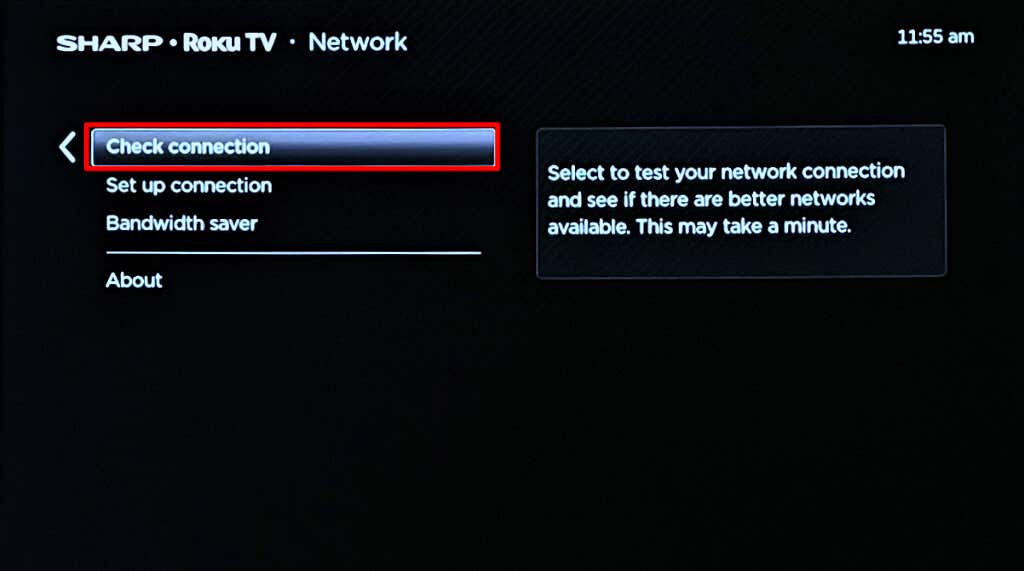
도구가 스트리밍 플레이어와 네트워크 연결을 확인하는 동안 기다립니다. '무선 연결' 옆에 있는 빨간색 X 아이콘은 Roku가 라우터의 Wi-Fi 네트워크에 연결할 수 없음을 의미합니다.

'인터넷 연결' 옆에 있는 빨간색 X 아이콘은 Roku가 Wi-Fi에 연결되어 있지만 인터넷에 액세스할 수 없다는 의미입니다. 라우터를 재부팅하거나 펌웨어를 업데이트하면 문제가 해결될 수 있습니다. 라우터가 여전히 인터넷에 접속할 수 없는 경우 서비스 제공업체에 문의하세요. 문제가 지속되는 경우 Wi-Fi 라우터를 공장 기본값으로 재설정.
일부 Roku 기기/모델(예: Roku Express 3930/3931)은 2.4GHz만 지원합니다. 따라서 2.4GHz Wi-Fi 네트워크에만 연결됩니다. Roku 모델이 하나의 Wi-Fi 대역만 지원하는 경우 라우터를 2.4GHz 대역으로 전환하세요.
Roku 기기 모델을 확인하려면 설정>시스템>정보로 이동하세요.
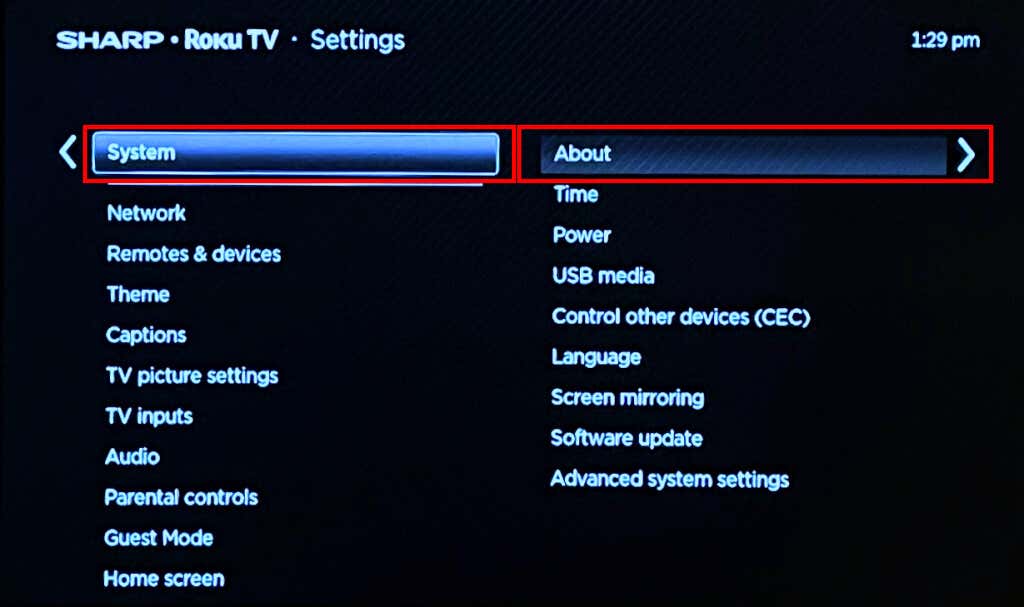
다른 기기가 Wi-Fi 네트워크에 성공적으로 연결되면 Roku가 라우터의 블랙리스트에 포함될 수 있습니다. 라우터의 관리 패널에 액세스할 수 있으면 MAC 주소 필터링 설정 을 확인하고 Roku를 허용 목록에 추가하세요. 자세한 내용은 홈 네트워크의 특정 장치를 화이트리스트에 추가 에 대한 튜토리얼을 참조하세요.
빠른 팁:라우터 블랙리스트에서 Roku를 제거하려면 Roku의 MAC 주소가 필요할 수 있습니다. 설정>시스템>정보>무선 MAC 주소로 이동하여 Roku의 MAC 주소를 확인하세요..
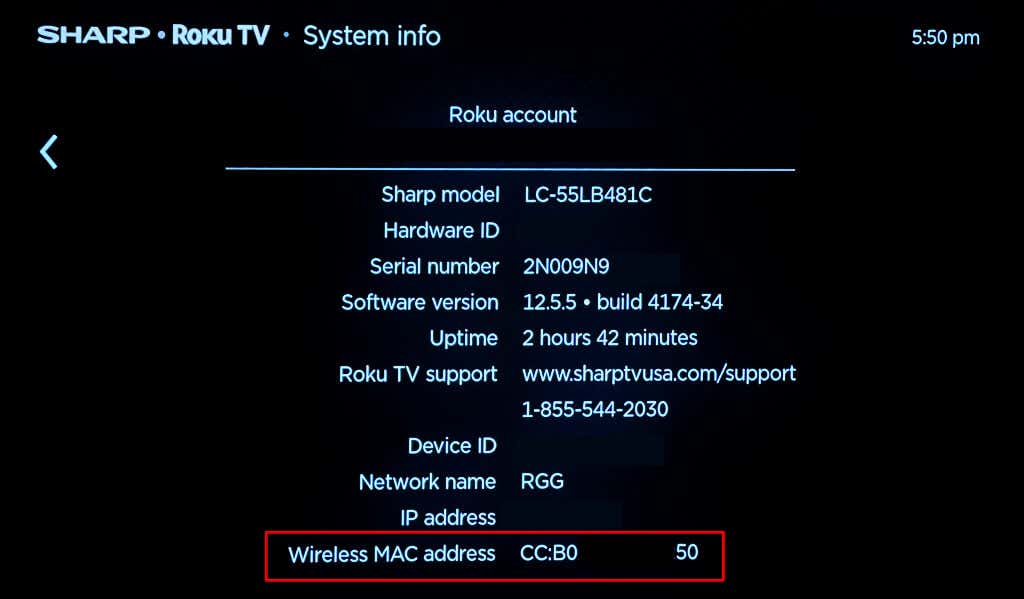
또 확인해야 할 사항은 라우터의 기기/연결 제한입니다. 라우터에 장치 제한이 12개 있다고 가정해 보겠습니다. 이미 네트워크에 12개의 장치가 있는 경우 Roku는 Wi-Fi 네트워크에 연결되지 않습니다. 네트워크에서 하나 이상의 기기를 연결 해제하고 Roku를 다시 연결하세요.
Roku를 다른 Wi-Fi 네트워크(휴대전화의 모바일 핫스팟 등)에 연결하는 것도 연결 문제를 해결하는 또 다른 방법입니다. Wi-Fi 네트워크에 연결되지 않으면 Roku를 다시 시작하거나 네트워크 설정을 재설정하세요.
3. Roku 연결 재설정
연결 재설정을 수행하면 Wi-Fi 연결을 방해하는 손상되거나 잘못된 네트워크 구성이 삭제될 수 있습니다.
설정>시스템>고급 시스템 설정>네트워크 연결 재설정으로 이동하여 재설정을 선택하세요. 연결. 네트워크를 재설정하면 Roku TV 또는 스트리밍 플레이어가 다시 시작됩니다.
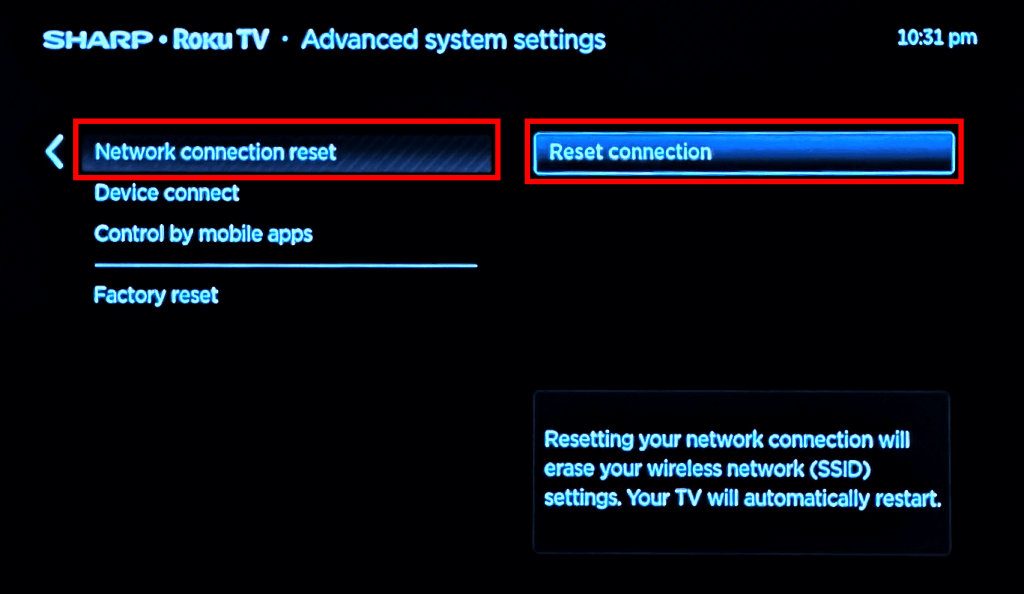
그런 다음 설정>네트워크>연결 설정>무선및 5<로 이동하세요. /s>.
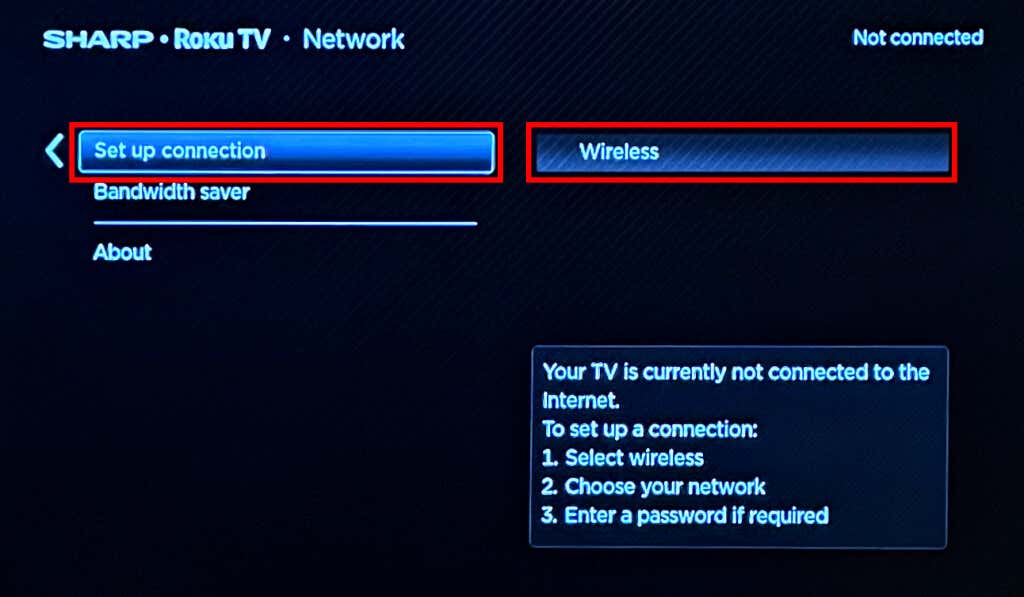
4. Roku를 다시 시작하세요
시스템을 재부팅하면 Wi-Fi 연결을 방해하는 일시적인 결함도 해결할 수 있습니다.
설정>시스템>전원>시스템 다시 시작으로 이동하여 다시 시작.
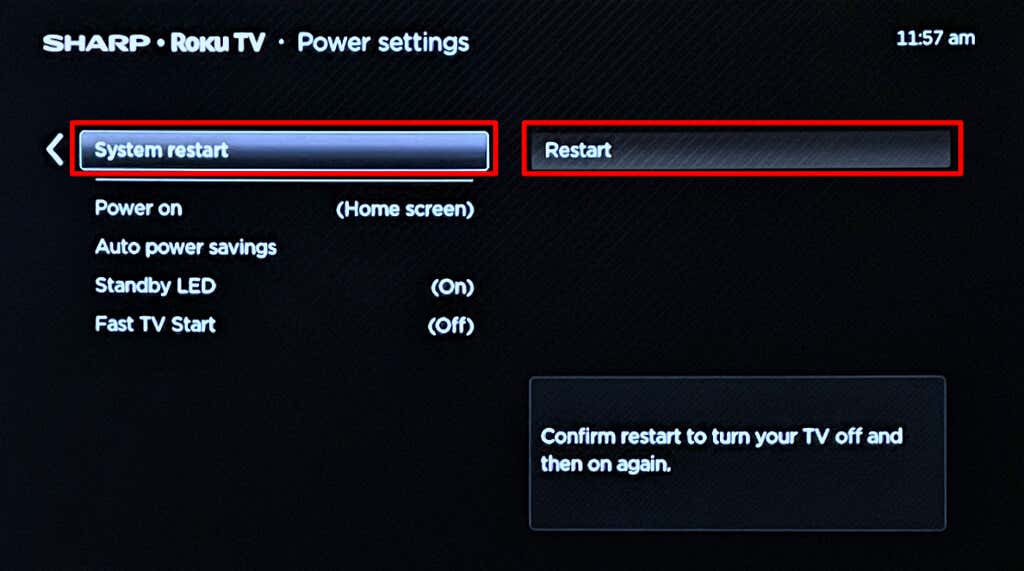
또는 Roku를 전원에서 분리하고 몇 분 정도 기다린 후 다시 벽면 콘센트에 연결하세요.
5. 이더넷으로 전환
이더넷 연결은 일반적으로 Wi-Fi보다 빠르고 안정적입니다. Roku 기기에 이더넷 포트가 있는 경우 이더넷 케이블을 사용하여 스트리밍 플레이어를 라우터에 연결하세요.
USB 포트가 있는 Roku 기기를 유선 네트워크에 연결하려면 USB-이더넷 어댑터가 필요합니다. 이 Roku 지원 튜토리얼 에는 Roku 기기와 호환되는 검증된 타사 어댑터 목록이 있습니다.
6. Roku 초기화

Roku 재설정하기 은 모든 설정과 개인 기본 설정을 공장 기본값으로 삭제합니다. 이 작업을 수행하면 Roku 계정에서 스트리밍 장치의 연결도 해제됩니다. 모든 문제 해결 옵션을 사용한 후에는 최후의 수단으로 초기화를 수행하는 것이 좋습니다.
설정>시스템>고급 시스템>초기화로 이동하여 모든 항목 초기화를 선택합니다.. 그런 다음 숫자 패드 아래에 코드를 입력하고 확인을 선택하면 공장 초기화가 시작됩니다..
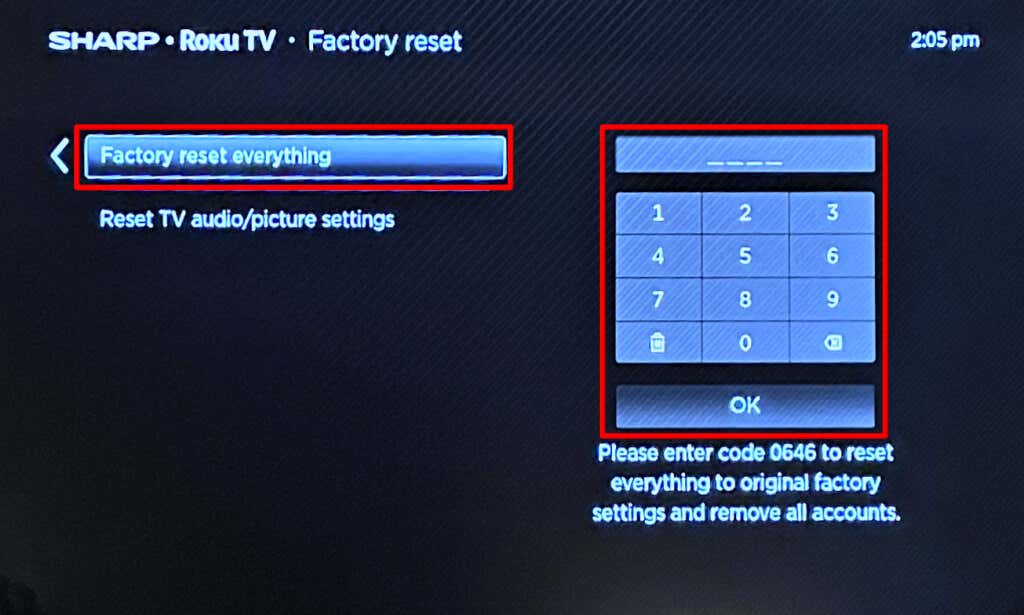
Roku 지원팀에 문의
Roku 스트리밍 기기가 초기화 후에도 Wi-Fi에 연결되지 않으면 공장 결함이 있을 수 있습니다. 기술 지원은 Roku 지원 담당자와 채팅 입니다. 타사 Roku TV를 사용하는 경우 대신 TV 제조업체에 문의하세요..